Bazen bir siteye sizin erişiminiz olmayabilir, ancak başkaları siteye erişebilir.
Örneğin, alan adınızda yakın zamanda DNS değişiklikleri yaptıysanız, bir alan adı bağladıysanız veya alan adınızın süresinin sona ermesine kısa bir süre izin verdiyseniz böyle bir durum gerçekleşebilir.
Tarayıcınızın önbelleğini temizlemek işe yaramıyorsa bilgisayarınızın DNS önbelleğini temizlemeyi deneyebilirsiniz.
Bu kılavuzda
Tarayıcıların ziyaret edilen web sitelerinin bir kopyasını bir sonraki ziyaret sırasında hızla açılabilmesi için kaydetmesine benzer şekilde, DNS önbelleği de tüm işletim sistemleri tarafından DNS isteklerini hızlandırmak için kullanılır.
DNS önbelleği kendini otomatik olarak günceller, ancak bir sonraki DNS önbellek güncellemesinden önce DNS kayıtlarında bir değişiklik meydana geldiğinde DNS önbelleğini manuel olarak temizlemek gerekebilir.
Windows 8, 10 ve 11, Windows 7, macOS ve Linux için talimatlara geçin.
Komut istemine girmek için Windows tuşuna basın (bunu klavyenin sol tarafında, Ctrl ve Alt tuşlarının arasında bulabilirsiniz) ve msdos yazın.
Sağ tarafında “Komut İstemi” gördüğünüzde, aşağıdaki ekran görüntüsünde görüldüğü gibi Yönetici olarak çalıştır‘a tıklayın:
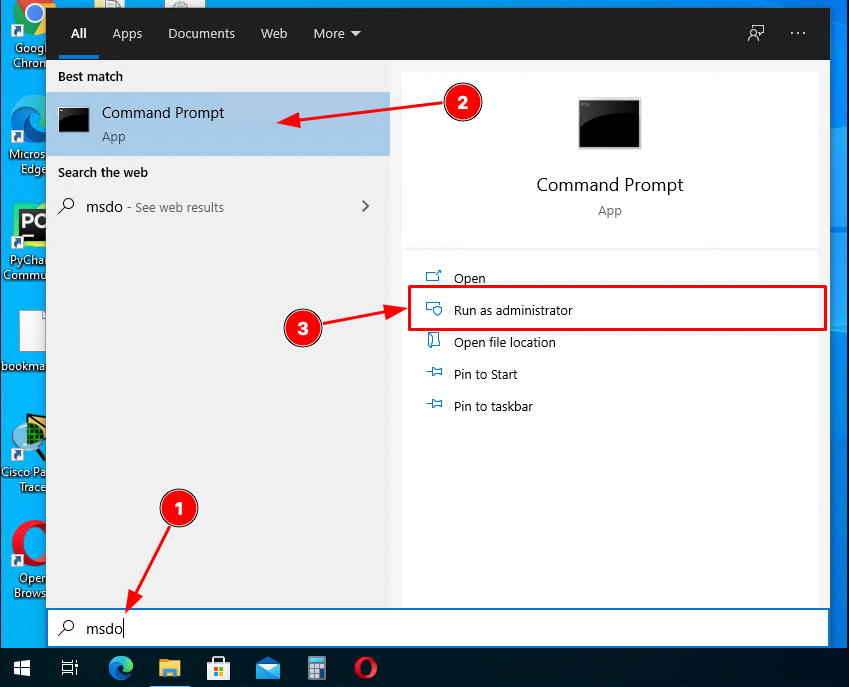
Ardından, aşağıdakileri girin:
C:> ipconfig /flushdns
ve DNS önbelleğini temizlemek için klavyenizden Enter tuşuna basın:
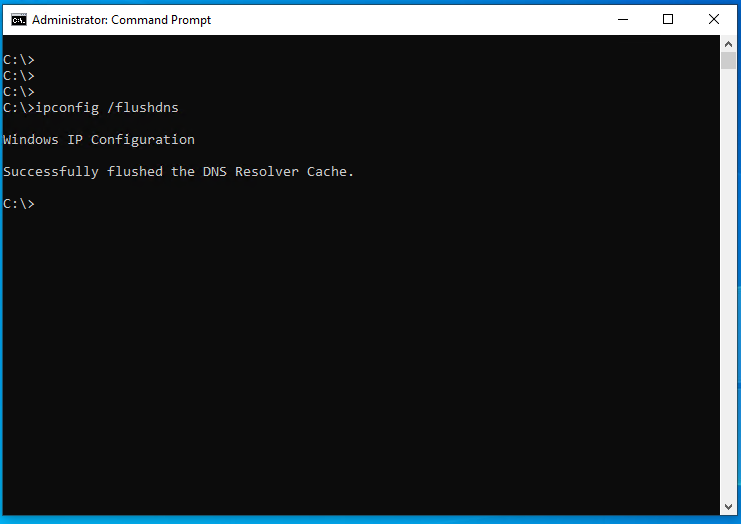
Bilgisayarınızda Windows 7 yüklüyse şu adımları izleyin:
- Başlat düğmesine tıklayın.
- Arama çubuğuna
cmdyazın. - Komut istemi açıldığında şunu yazın:
C:> ipconfig /flushdns- Klavyenizden Enter tuşuna basın ve işlemi birkaç kez daha tekrarlayın.
- Komut istemini kapatmak için
exityazın ve Enter tuşuna basın.
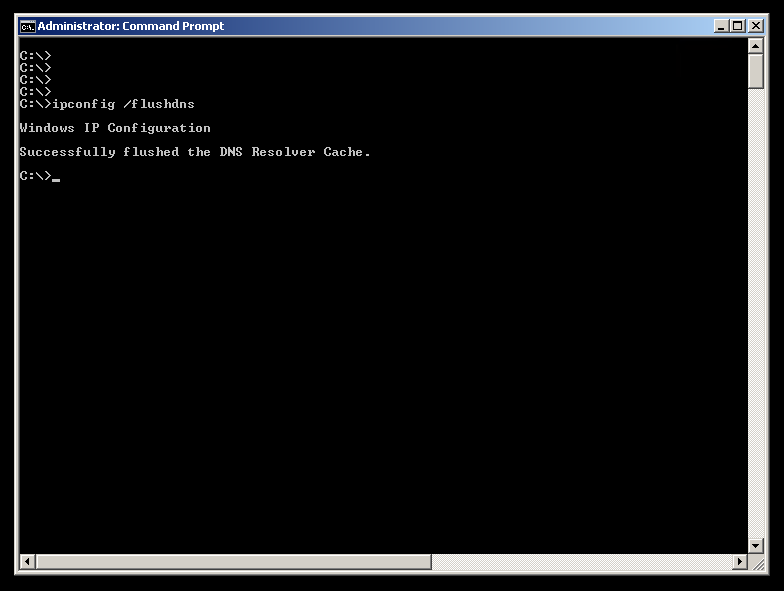
İlk olarak, aşağıdaki komutlardan herhangi birini çalıştırmadan önce macOS sürümünüzü kontrol edin.
macOS sürümünüzü öğrenmek için Apple logosuna (ekranınızın sol üst köşesinde) tıklayın ve “Bu Mac Hakkında”yı seçin. Mac bilgisayarınızın çeşitli ayrıntılarını gösteren küçük bir iletişim kutusu açılacaktır.
Bir “Genel Bakış” sekmesinde olduğunuzdan emin olmanız gerekir. İkinci satırda sürüm bilgisini görebilirsiniz:

Ardından, Komut (⌘) + Boşluk tuşlarına aynı anda basarak ve şunu yazarak Spotlight’tan Terminal uygulamasını başlatmanız gerekecek: Terminal.

💡
Bu komutlar yükseltilmiş hesap izinleri gerektirdiğinden, şifrenizi hazır bulundurmanız gerektiğini lütfen unutmayın.
Terminal uygulamasını başlattıktan sonra, aşağıda bulacağınız komutu tümüyle kopyalayıp yapıştırın, ancak bunun aşağıda belirtildiği gibi macOS sürümünüze uygun olduğundan emin olun:
10.11 veya daha yenisi
El Capitan, Sierra, High Sierra, Mojave, Catalina, Bigt Sur, Monterey, Ventura
sudo killall -HUP mDNSResponder10.10
Yosemite
sudo discoveryutil udnsflushcaches10.7, 10.8 ve 10.9
Lion, Mountain Lion, Mavericks
sudo killall -HUP mDNSResponder10.6
Snow Leopard
sudo dscacheutil -flushcache10.5 veya daha eski
Leopard, Tiger, Panther, Jaguar, Puma, Cheetah, Kodiak
sudo lookupd -flushcacheYukarıdaki listeden ilgili bir komutu çalıştırdıktan sonra, erişemediğiniz siteyi açmayı deneyebilirsiniz.
Birçok Linux dağıtımı bulunduğu göz önüne alındığında, her biri için ayrı komutlar sağlayamıyoruz. Linux dağıtımınızdaki DNS önbelleğini temizleme adımlarını bulmanın en iyi yolu, kullandığınız sürüme yönelik web sitesini, forumları veya belgeleri kontrol etmektir.
Aşağıda verilen örnekler sizin sürümünüzde işe yarayabilir veya çalışmayabilir.
Bu komutları çalıştırabilmek için hesabınızın şifresini girmeniz gerekebilir.
Aşağıdakileri kullanan Linux dağıtımlarında DNS önbelleğini temizleme örnekleri:
dnsmasq
user@host$ sudo /etc/init.d/dnsmasq restart
pdnsd
user@host$ sudo pdnsd-ctl empty-cache
nscd
user@host$ sudo service nscd restart
Alternatif olarak aşağıdakileri deneyebilirsiniz:
user@host$ /etc/rc.d/init.d/nscd stop
user@host$ /etc/rc.d/init.d/nscd start
dns-clean
user@host$ sudo /etc/init.d/dns-clean restart
bind
user@host$ sudo /etc/init.d/named restart
Android OS, DNS önbelleğini 10 dakikalığına saklar ve Android’de DNS önbelleğini temizlemenin varsayılan bir yolu yoktur.
Ancak, cihazınızın Hızlı Ayarlar bölmesinden Uçak Modu‘nu açmayı deneyebilirsiniz:


💡
Telefonunuzun hızlı ayarlar bölmesi, yukarıdaki ekran görüntülerindekiyle aynı olmayabilir.
Uçak Modunun kullanımına ilişkin özel talimatlar için lütfen cihazınızın üreticisinin kullanım kılavuzuna bakın.
Alternatif olarak, DNS önbelleğini temizlemek için Chrome tarayıcı uygulamasını açıp:
- URL alanına dokunun.
chrome://net-internals/#dnsgirin ve URL’yi açın.- Sol kenar çubuğundan DNS‘ye dokunun.
- Ana bilgisayar önbelleğini temizle düğmesine dokunun::
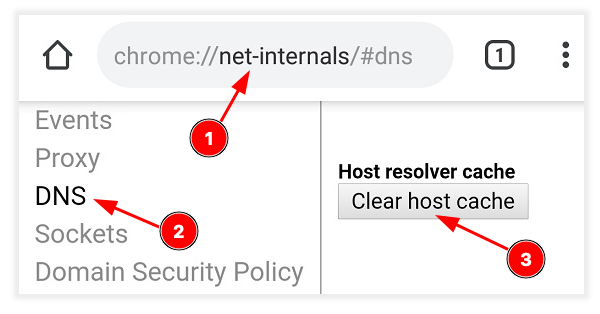
iPhone veya iPad cihazınız için DNS önbelleği iki şekilde temizlenebilir.
Bunu yapmanın en hızlı yolu Uçak Modu‘na geçmektir:
- Uçak Modu’nu etkinleştirin.
- 10-15 saniye bekleyin.
- Uçak Modu’nu devre dışı bırakın.
iPhone DNS önbelleğinizi temizlemenin başka bir yolu da yeniden başlatmaktır.